SpeedLink SL-6391-SBK Instruction Manual
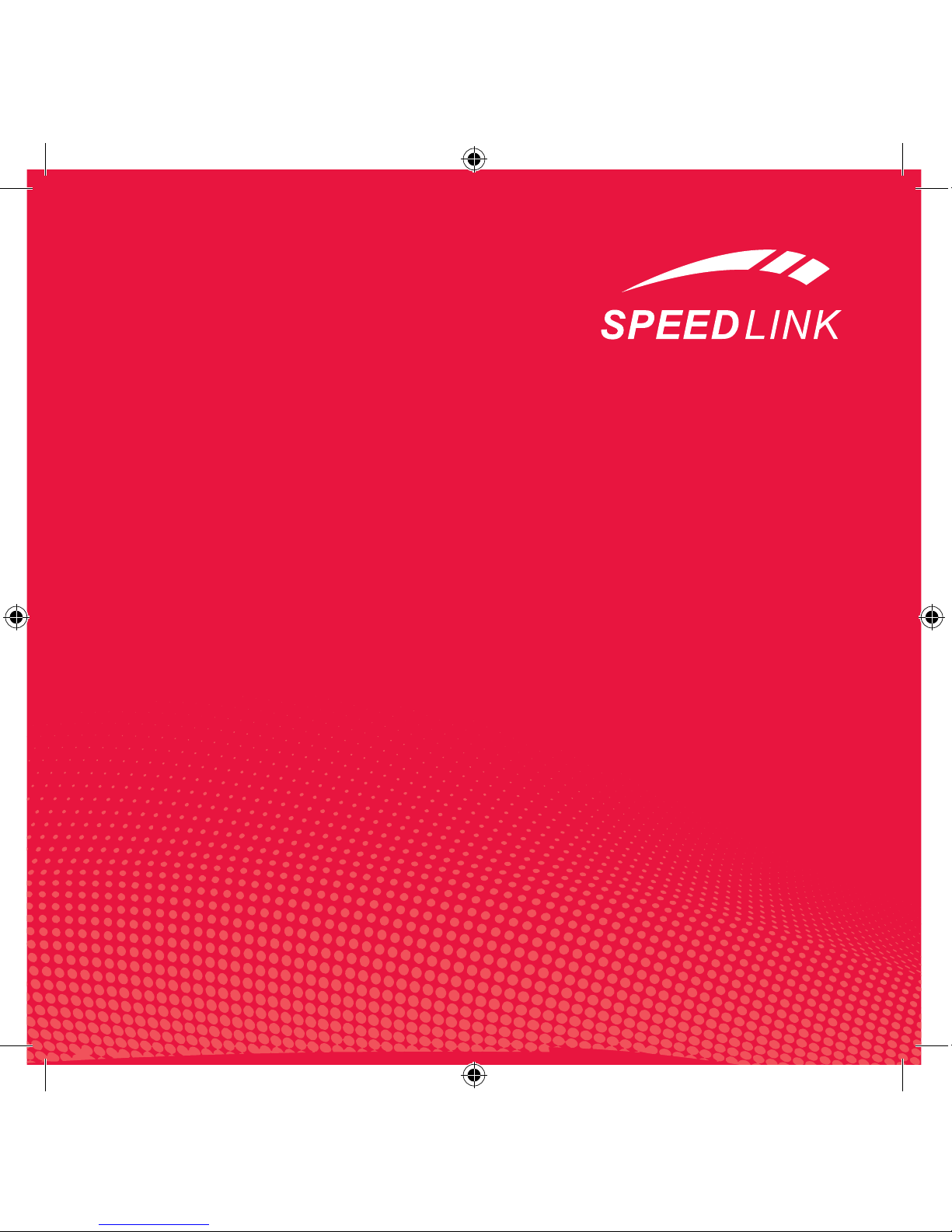
Wireless Presenter Mouse
Instructions
SL-6391-SBK
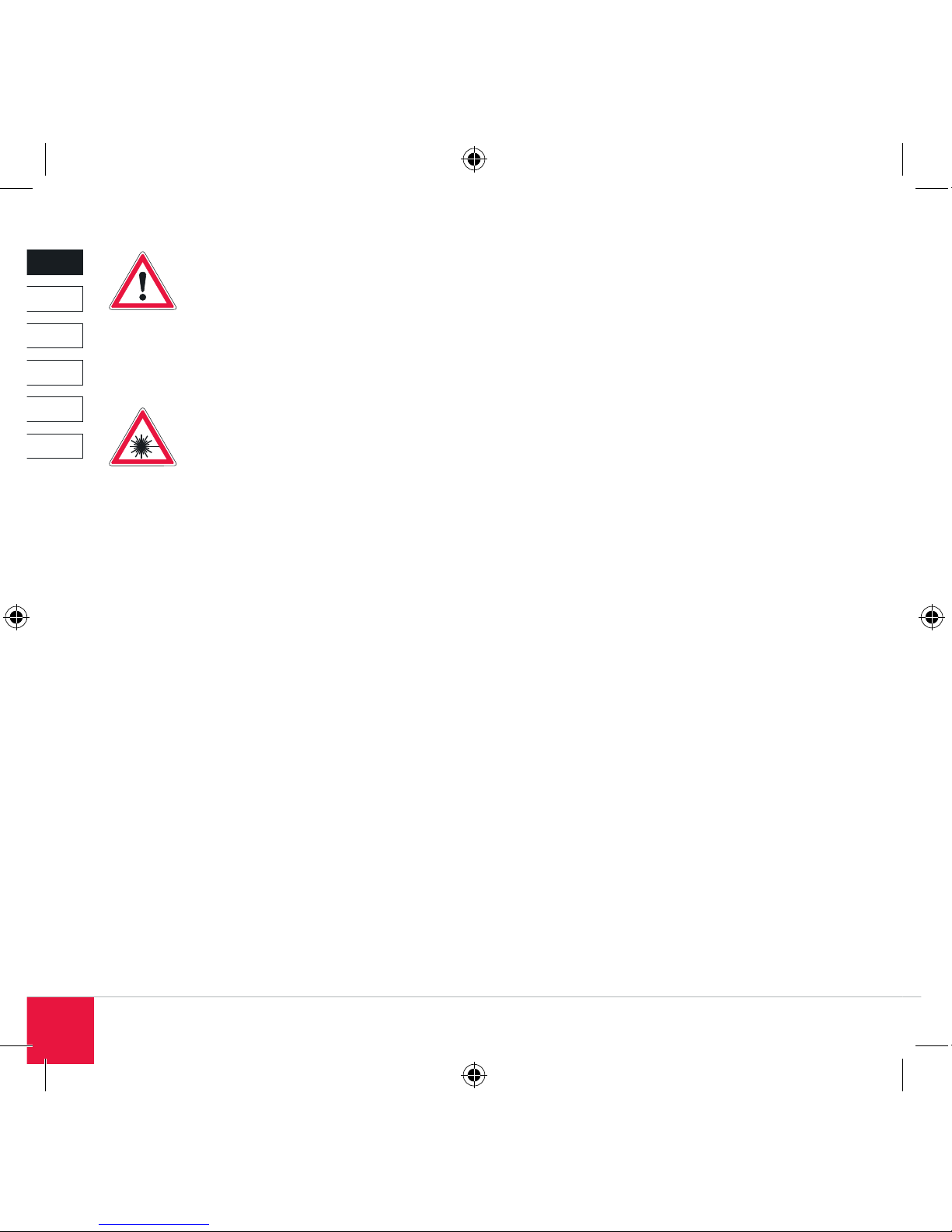
2
DE
DK
IT
ES
FR
EN
Wichtig!
Bevor Sie dieses Produkt verwenden, lesen Sie bitte die Sicherheits-
und Warnhinweise im Handbuch.
Bewahren Sie dieses Handbuch auf, um zu einem
späteren Zeitpunkt darauf zurückgreifen zu können.
Laser
Dieses Gerät verwendet einen
Klasse II Laser (Wellenlänge: 650
nm, Leistung: <1 mW). Sehen Sie
niemals direkt in den Laserstrahl und
richten Sie den Strahl niemals in die Augen von
Personen oder Tieren. Dies kann zu erheblichen
Schäden an den Augen und damit zu Sehbehinderungen führen.
Mögliche Langzeitschäden
Einige Fachleute vertreten die Meinung, dass die
Verwendung und Handhabung einer Maus zu
gesundheitlichen Problemen an Händen, Handgelenken, Armen, Nacken und/oder Rücken führen
kann. Wenn Sie an diesen Stellen Schmerzen,
Taubheits- oder Schwächegefühle verspüren,
suchen Sie bitte einen Facharzt auf.
Haftungsausschluss
Die Jöllenbeck GmbH übernimmt keine Haftung
für Schäden am Produkt oder Verletzungen von
Personen aufgrund von unachtsamer, unsachgemäßer, falscher oder nicht dem Herstellerzweck
entsprechender Verwendung des Produkts.
Fehlerbeseitigung/Reparatur
Versuchen Sie nicht, das Gerät selbst zu warten
oder zu reparieren. Überlassen Sie jegliche Reparatur dem zuständigen Fachpersonal. Nehmen
Sie keine Veränderungen am Gerät vor. Dadurch
verlieren Sie jegliche Garantieansprüche.
Feuchtigkeit/Wärmequellen
Verwenden Sie das Gerät nicht in der Nähe von
Wasser (z. B. Waschbecken, Badewannen etc.),
und halten Sie es von Feuchtigkeit, tropfenden
oder spritzenden Flüssigkeiten sowie Regen fern.
Setzen Sie das Gerät keinen hohen Temperaturen,
hoher Luftfeuchtigkeit oder direktem Sonnenlicht
aus.
Reinigung
Verwenden Sie zum Reinigen des Gerätes bitte ein
weiches, trockenes Tuch. Lassen Sie das Gerät
nie mit Benzol, Verdünner oder anderen Chemikalien in Berührung kommen.
Bestimmungsgemäßer Gebrauch
Das Gerät darf nur mit den dafür vorgesehenen
Originalteilen verwendet werden. Das Produkt darf
nur in geschlossenen und trockenen Räumen
verwendet werden. Die bestimmungsgemäße
Verwendung beinhaltet das Vorgehen gemäß der
Installationsanleitung.
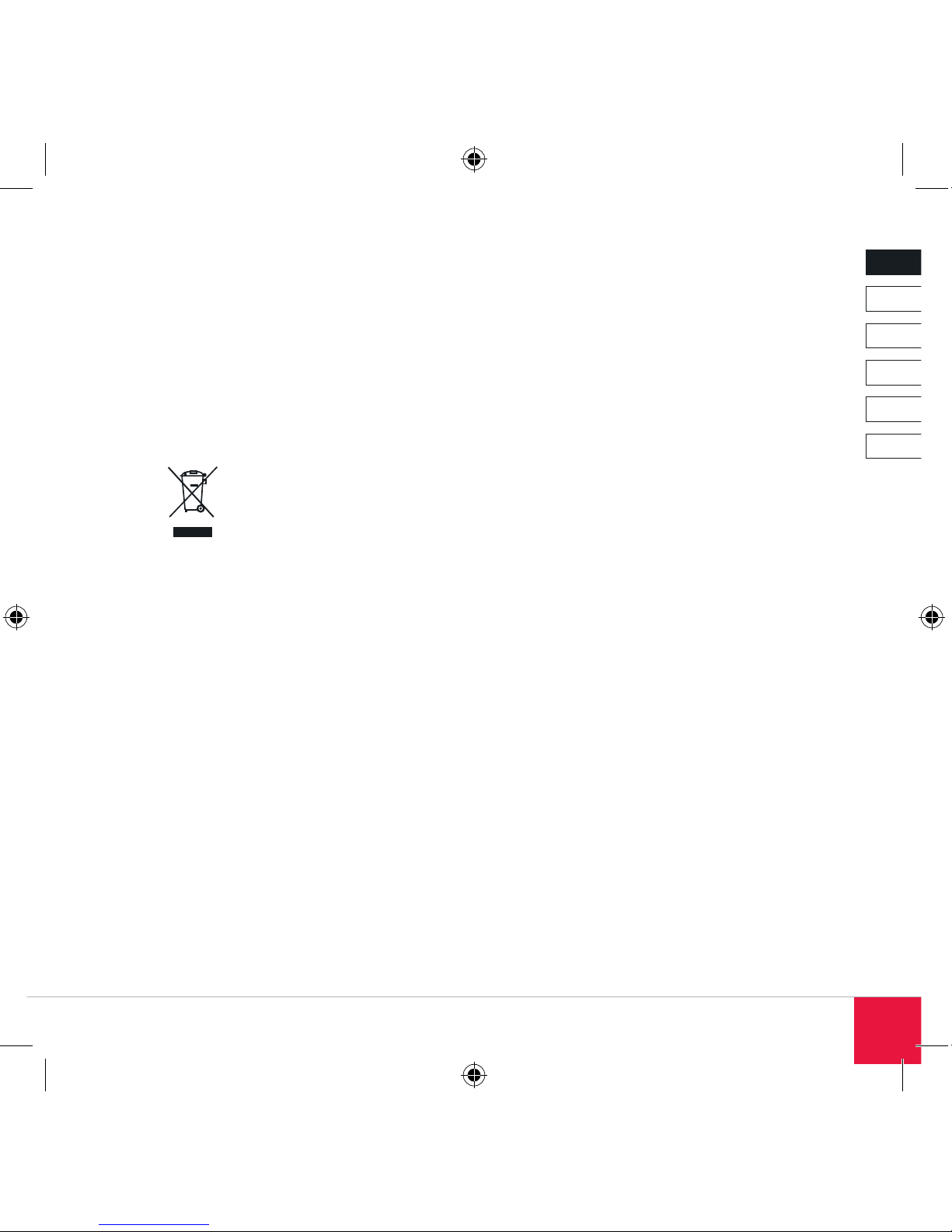
3
DE
DK
IT
ES
FR
EN
Batteriehinweise
Bewahren Sie Batterien außerhalb der Reichweite von Kindern auf. Verwenden Sie nur die
vorgeschriebenen Batterietypen. Verwenden Sie
niemals gleichzeitig alte und neue Batterien oder
verschiedene Batteriesorten. Ersetzen Sie alte und
schwache Batterien sofort.
Entsorgen Sie verbrauchte Batterien gemäß den
örtlichen Bestimmungen.
Entsorgung
Die Kennzeichnung auf dem Produkt
bzw. in der dazugehörigen Literatur gibt
an, dass es nach seiner Lebensdauer
nicht zusammen mit dem normalen
Haushaltsmüll entsorgt werden darf. Entsorgen Sie
dieses Gerät bitte getrennt von anderen Abfällen,
um der Umwelt bzw. der menschlichen Gesundheit
nicht durch unkontrollierte Müllbeseitigung zu
schaden.
Recyceln Sie das Gerät, um die nachhaltige
Wiederverwertung von stofflichen Ressourcen zu
fördern.
Private Nutzer sollten den Händler, bei dem das
Produkt gekauft wurde, oder die zuständigen
Behörden kontaktieren, um in Erfahrung zu bringen,
wie sie das Gerät auf umweltfreundliche Weise
recyceln können.
Gewerbliche Nutzer sollten sich an Ihren
Lieferanten wenden und die Bedingungen des
Verkaufsvertrags konsultieren. Dieses Produkt
darf nicht zusammen mit anderem Gewerbemüll
entsorgt werden.
Garantie
Auf dieses Produkt gewährleisten wir eine Herstellergarantie von 2 (zwei) Jahren auf Verarbeitung
und alle eingebauten Teile.
Technischer Support
Bei Fragen oder Problemen steht Ihnen unser
Technischer Support zur Verfügung. Schauen Sie
auf die Webseite http://www-speed-link.com oder
schreiben Sie eine E-Mail an: support@speed-link.
com
Konformität
Hiermit erklärt die Jöllenbeck GmbH, dass sich das
Gerät Wireless Presenter Mouse
SL-6391-SBK in Übereinstimmung mit den
grundlegenden Anforderungen und den übrigen
einschlägigen Bestimmungen der Richtlinie
1999/5/EG befindet.
Die komplette Konformitätserklärung können Sie
bei der auf der letzten Seite angegebenen Addresse anfordern.
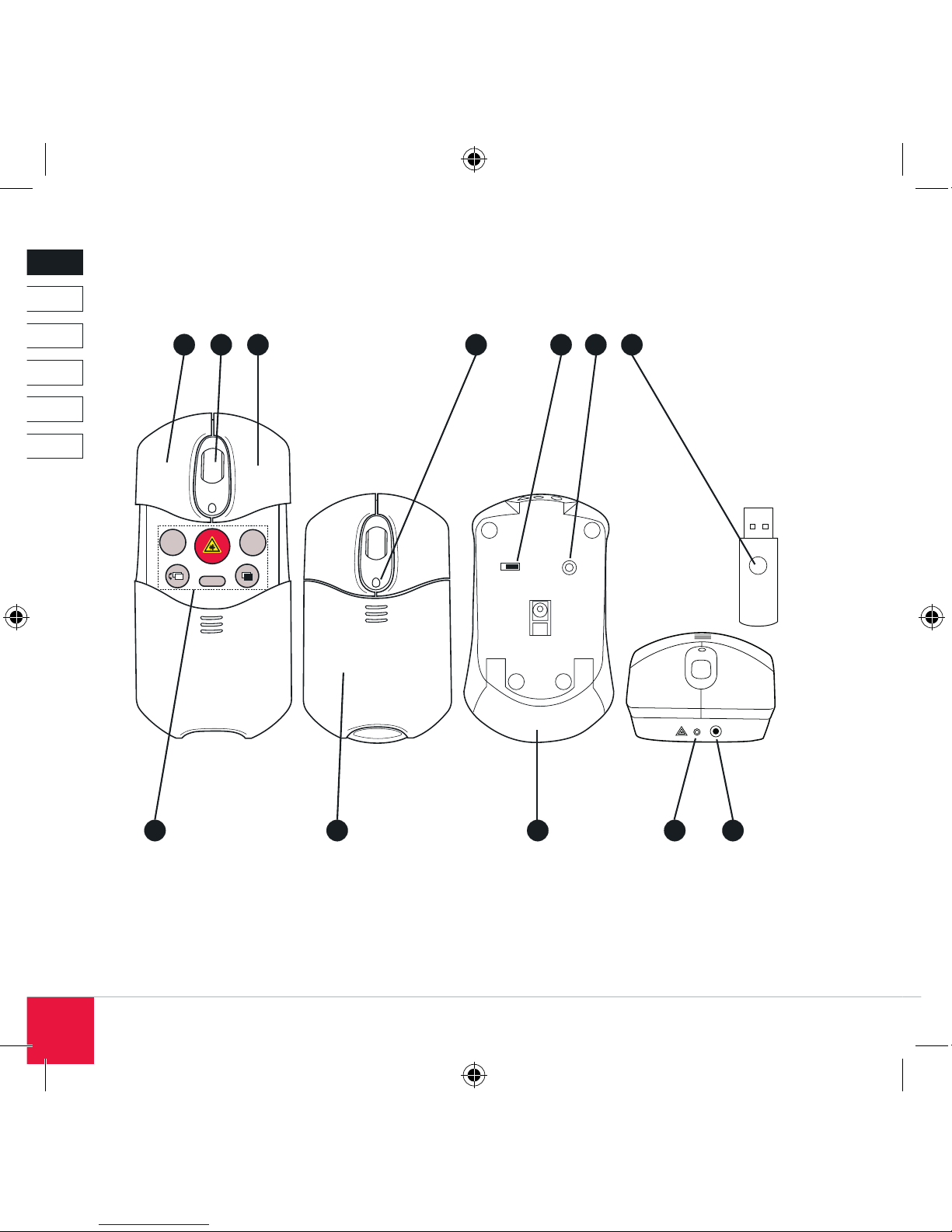
4
DE
DK
IT
ES
FR
EN
‹
›
F5/Esc
1
11108
7
6543296
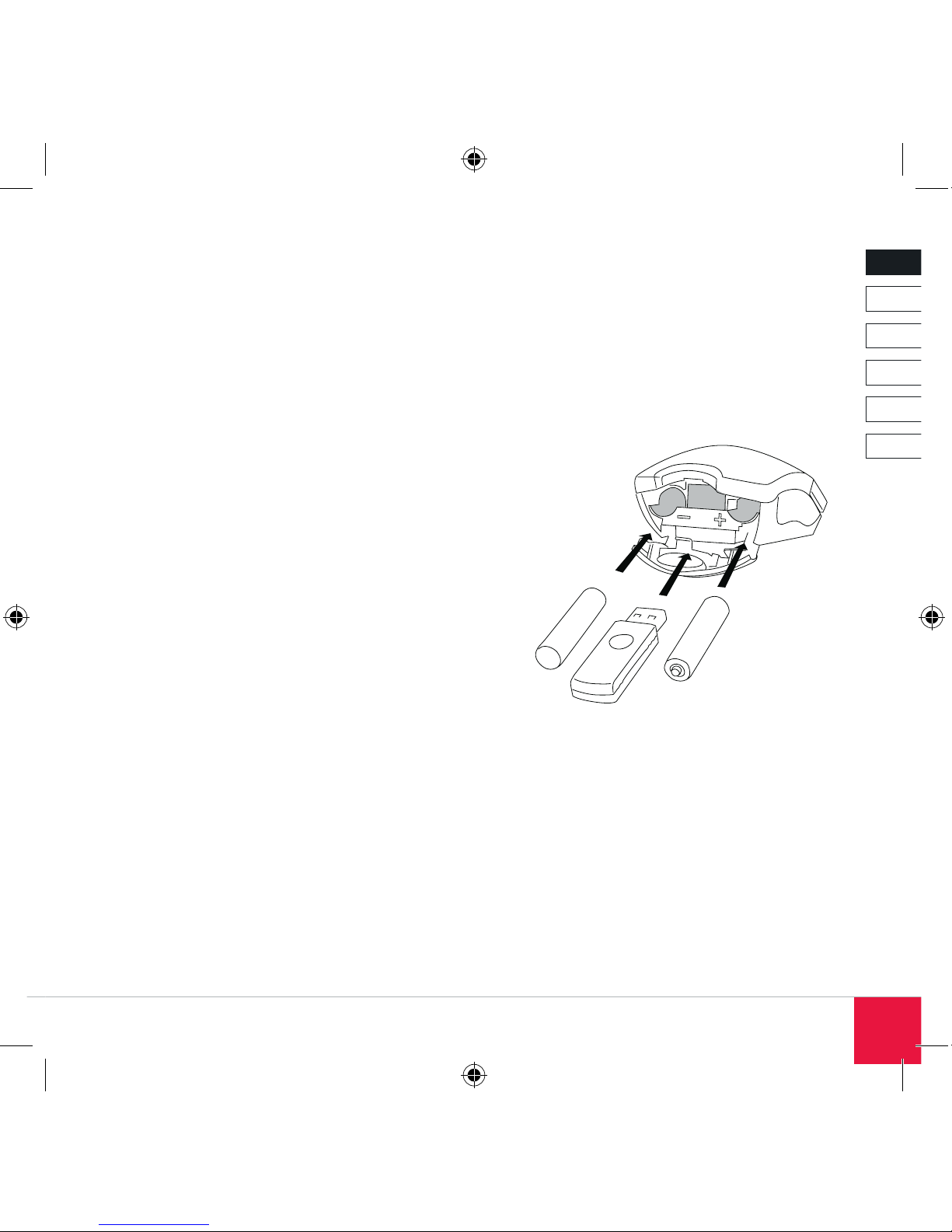
5
DE
DK
IT
ES
FR
EN
Lieferumfang
• Wireless Presenter Mouse
• USB-Empfänger
• 2x AAA wiederaufladbare Batterien (Akkus)
• USB-Ladekabel
• Bedienungsanleitung
Systemvoraussetzungen
• Windows 2000/XP/Vista
• Mac OS X oder höher (eingeschränkter Präsentationsmodus)
• 2 freie USB-Anschlüsse (für Empfänger und
Ladekabel)
Bedienelemente
(1) Linke Maustaste
(2) Mausrad mit Mausradtaste
(3) Rechte Maustaste
(4) Batteriestatusleuchte
(5) An-/Ausschalter
(6) ID-Tasten
(7) Präsentationstasten
(8) Modusklappe
(9) Batteriefachklappe
(10) Laser Pointer
(11) Anschluss für das USB-Ladekabel
Vorbereiten der Maus
Einlegen der Batterien
Öffnen Sie das Batteriefach, indem Sie auf
die Batteriefachtaste drücken. Legen Sie die
Batterien entsprechend der Abbildung 2 in die
dafür vorgesehenen Fächer links und rechts im
Batteriefach.
HINWEIS: Verwenden Sie nur die mitgelieferten
Akkus. Verwenden Sie für dieses Gerät
niemals Alkaline Batterien oder andere nicht
wiederaufladbare Batterien. Sollten die
Originalakkus ausgestauscht werden müssen,
verwenden Sie nur wiederaufladbare Batterien
und mischen Sie niemals alte und neue Batterien.
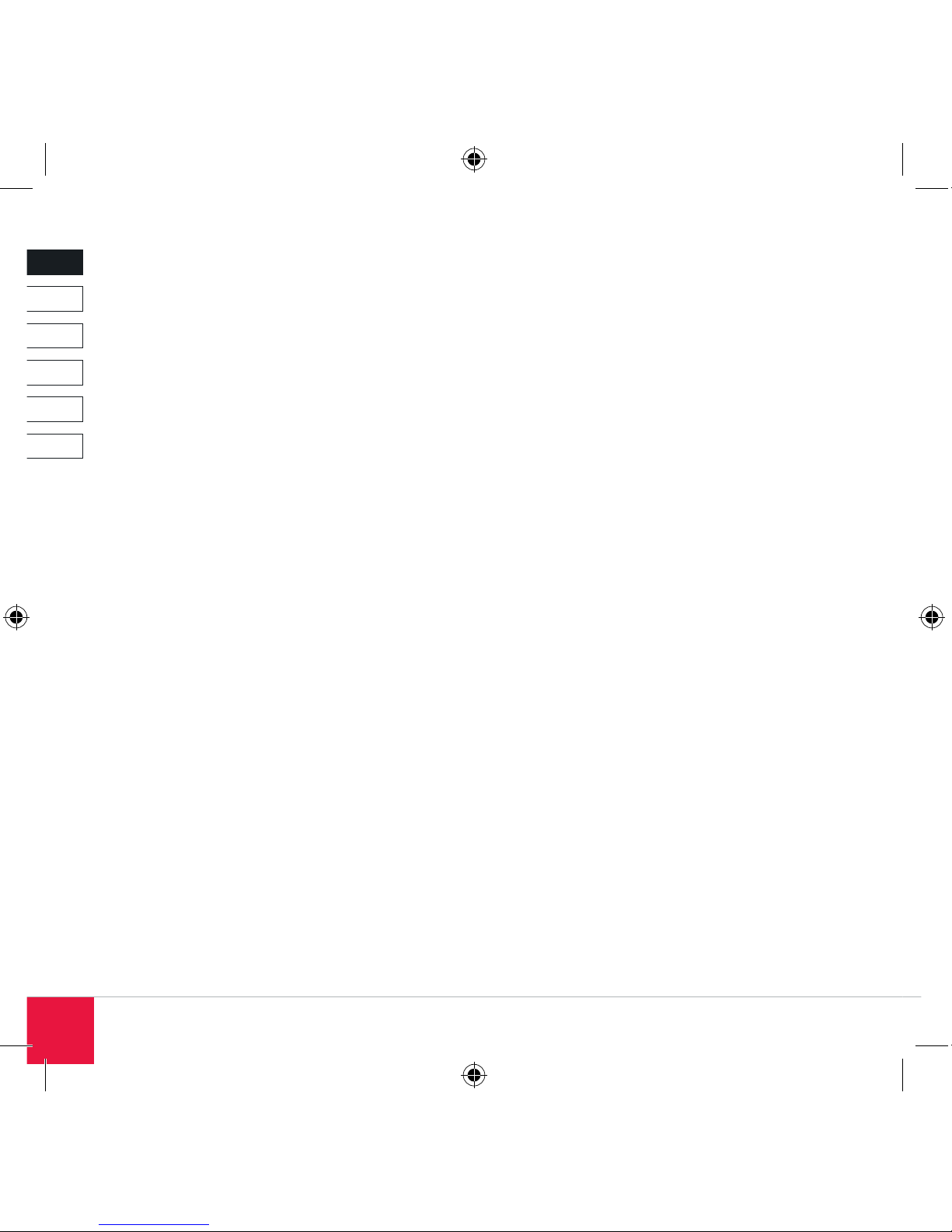
6
DE
DK
IT
ES
FR
EN
Entnehmen des USB-Empfängers
Öffnen Sie das Batteriefach wie zuvor beschrieben,
sofern dieses noch nicht offen ist. Entnehmen
Sie den USB-Empfänger, der sich in der Mitte
des Batteriefachs befindet, und schließen Sie das
Batteriefach wieder.
Anschluss der Maus
Anschluss des USB-Empfängers
Nehmen Sie den USB-Empfänger wie zuvor
beschrieben aus dem Batteriefach. Starten Sie
Ihr Betriebssystem und verbinden Sie den USBEmpfänger mit einem freien USB-Anschluss an
Ihrem Computer. Die LED am Empfänger leuchtet
nun blau.
Einschalten der Maus
Schalten Sie die Maus ein, indem Sie den
An-/Ausschalter auf der Unterseite der Maus
auf „On“ stellen. Das Betriebssystem erkennt
nun automatisch das Gerät und installiert die
notwendigen Treiber.
Synchronisieren von Maus und Empfänger
Zu diesem Zeitpunkt sollte die Wireless Presenter
Mouse funktionieren, da Maus und Empfänger im
Werk auf eine gemeinsame Funkfrequenz angepasst wurden. Sollte die Maus nicht funktionieren,
müssen Sie Maus und Empfänger auf einer neuen
Frequenz synchronisieren. Führen Sie dazu bitte
die folgenden Schritte aus:
1. Drücken Sie die ID-Taste am angeschlossenen
USB-Empfänger
2. Drücken Sie die ID-Taste auf der Unterseite der
eingeschalteten Maus
Maus und Empfänger stellen nun eine neue
gemeinsame Funkfrequenz ein und sollten nun
einwandfrei funktionieren.
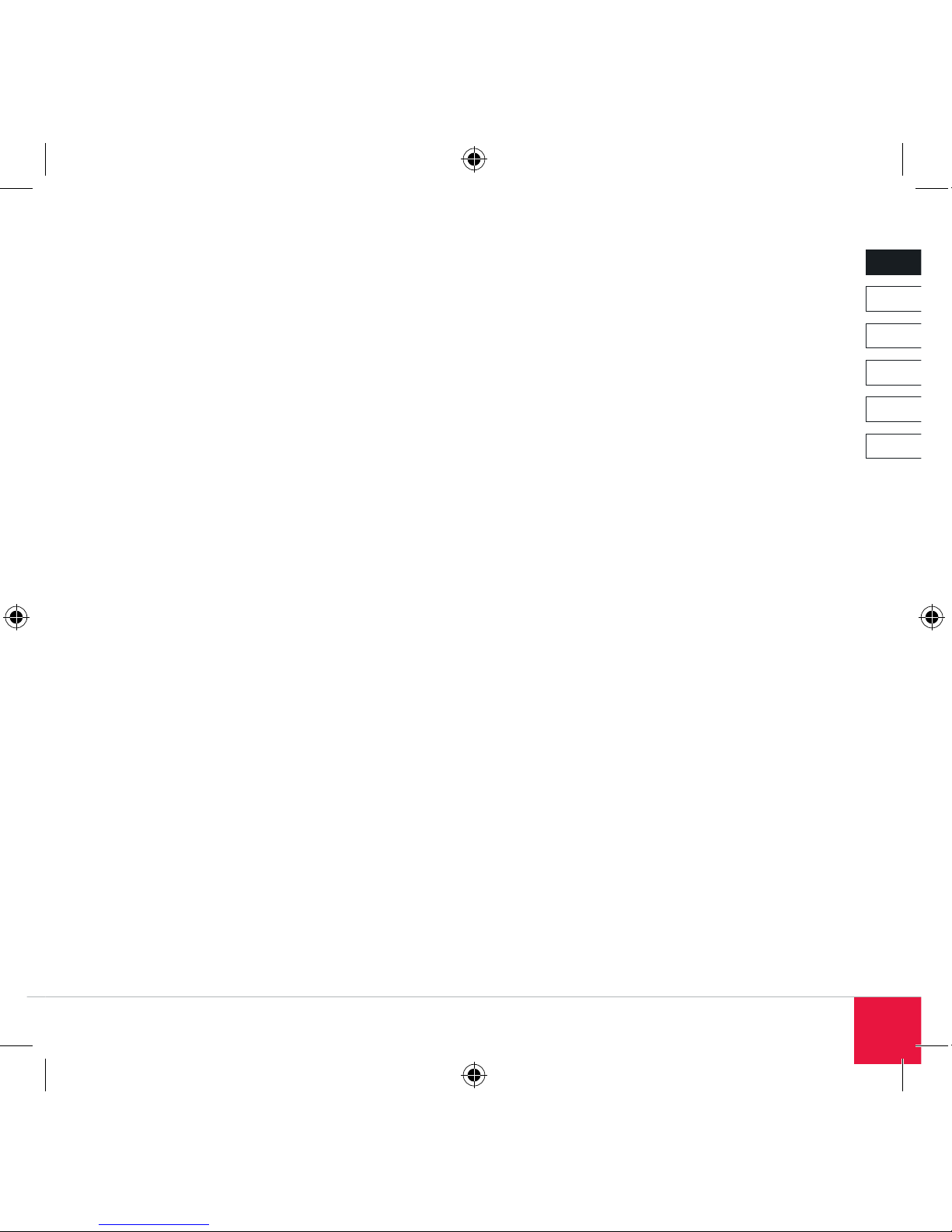
7
DE
DK
IT
ES
FR
EN
Laden der Batterien
Sie sollten die mitgelieferten Akkus vor der ersten
Inbetriebnahme vollständig laden. Beim Laden der
Batterien bleibt die Maus weiterhin funktionstüchtig. Der erste Ladevorgang wird etwa 4 Stunden
benötigen. Weitere Ladevorgänge hängen von
der Restenergie der Batterien ab. Schwache
Batterien meldet die Batteriestatusleuchte mit grün
blinkender LED.
1. Verbinden Sie den USB-Stecker des Ladekabels mit einem freien USB-Anschluss Ihres
Computers.
2. Verbinden Sie den Stabstecker des Ladekabels
mit dem Anschluss für das Ladekabel vorne an
der Maus.
Die Batterien werden nun geladen. Sobald die
Batterien vollständig geladen sind, leuchtet die
Batteriestatusleuchte grün.
HINWEIS: Windows-Anwender mit Notebooks
sollten zum Laden der Batterien den
Ruhezustand Ihres Computers deaktivieren.
Öffnen Sie dazu die Systemsteuerung und klicken
Sie auf „Energieoptionen“. Klicken Sie auf die
Registerkarte Ruhezustand und entfernen Sie
das Häkchen bei „Ruhezustand aktivieren“.
Bedienung der Maus
Der Mausmodus
Bei geschlossener Modusklappe befindet sich
die Wireless Presenter Mouse im Mausmodus. In
diesem Modus können Sie das Gerät als normale
PC-Maus verwenden. Dazu stehen Ihnen die linke
und rechte Maustaste und das Mausrad mit Mausradtaste zur Verfügung. Die Mausoptionen können
Sie in der Systemsteuerung unter „Maus“ ändern.
Die Maus schaltet nach etwa 10 Minuten automatisch in den Ruhezustand, um Energie zu sparen.
Um die Maus wieder zu aktivieren, drücken Sie
einfach eine beliebige Maustaste.
Der Ruhezustand wird auch bei angeschlossenem
Ladekabel aktiviert.
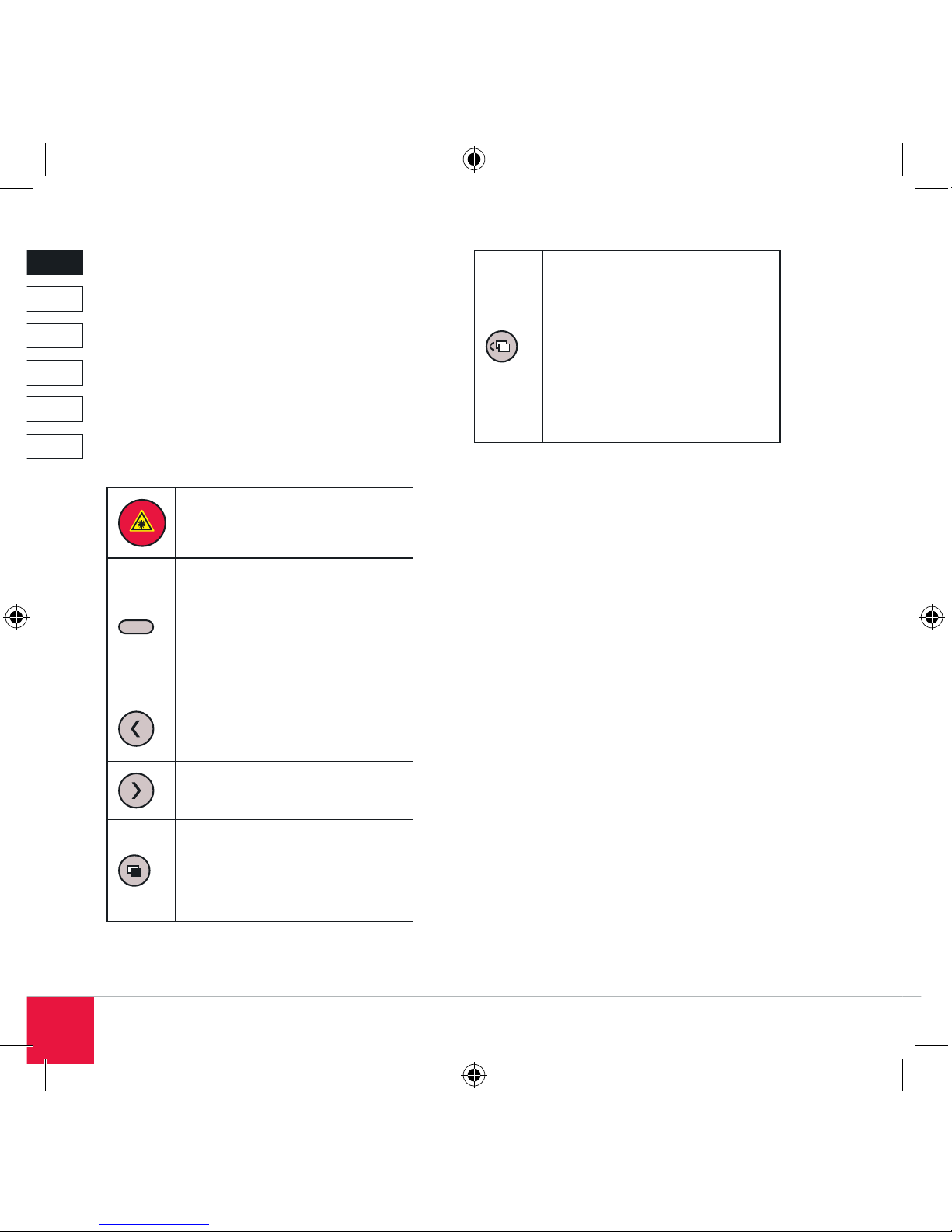
8
DE
DK
IT
ES
FR
EN
Der Presentermodus
Um die Wireless Presenter Mouse als Präsentiergerät zu verwenden, schieben Sie die Modusklappe nach hinten, bis diese einrastet. Das Gerät
führt automatisch einen Moduswechsel aus und
deaktiviert den Maussensor.
Bei geöffneter Modusklappe haben Sie Zugriff auf
die 5 Präsentationstasten.
Die Präsentationstasten besitzen folgende
Funktionen:
Drücken und halten Sie diese Taste,
um einen feinen Lasterstrahl zu
erzeugen.
F5/Esc
Drücken Sie diese Taste, um Ihre
Präsentation zu starten. PowerPoint
muss dabei das aktive Fenster sein.
Erneutes Drücken dieser Taste
beendet die Präsentation.
Diese Taste funktioniert nicht unter Mac
OS X.
Drücken Sie diese Taste, um in der
Präsentation eine Folie zurück zu
gehen.
Drücken Sie diese Taste, um in der
Präsentation eine Folie vor zu gehen.
Drücken Sie diese Taste, um die
Anzeige der Präsentation durch
einen schwarzen Bildschirm zu
ersetzen. Erneutes Drücken zeigt die
Präsentation wieder an.
Drücken Sie diese Taste, um eine
Liste der geöffneten Programme
anzuzeigen. Drücken Sie diese Taste
mehrfach, bis Sie die gewünschte
Anwendung markiert haben und
warten Sie etwa 3 Sekunden. Die
gewählte Anwendung wird automatisch in den Vordergrund gestellt.
Diese Taste funktioniert nicht unter Mac
OS X.
Um den Presentermodus zu beenden und das
Gerät als normale Maus zu verwenden, schieben
Sie die Modusklappe wieder nach vorne. Der
Maussensor wird dann reaktiviert.
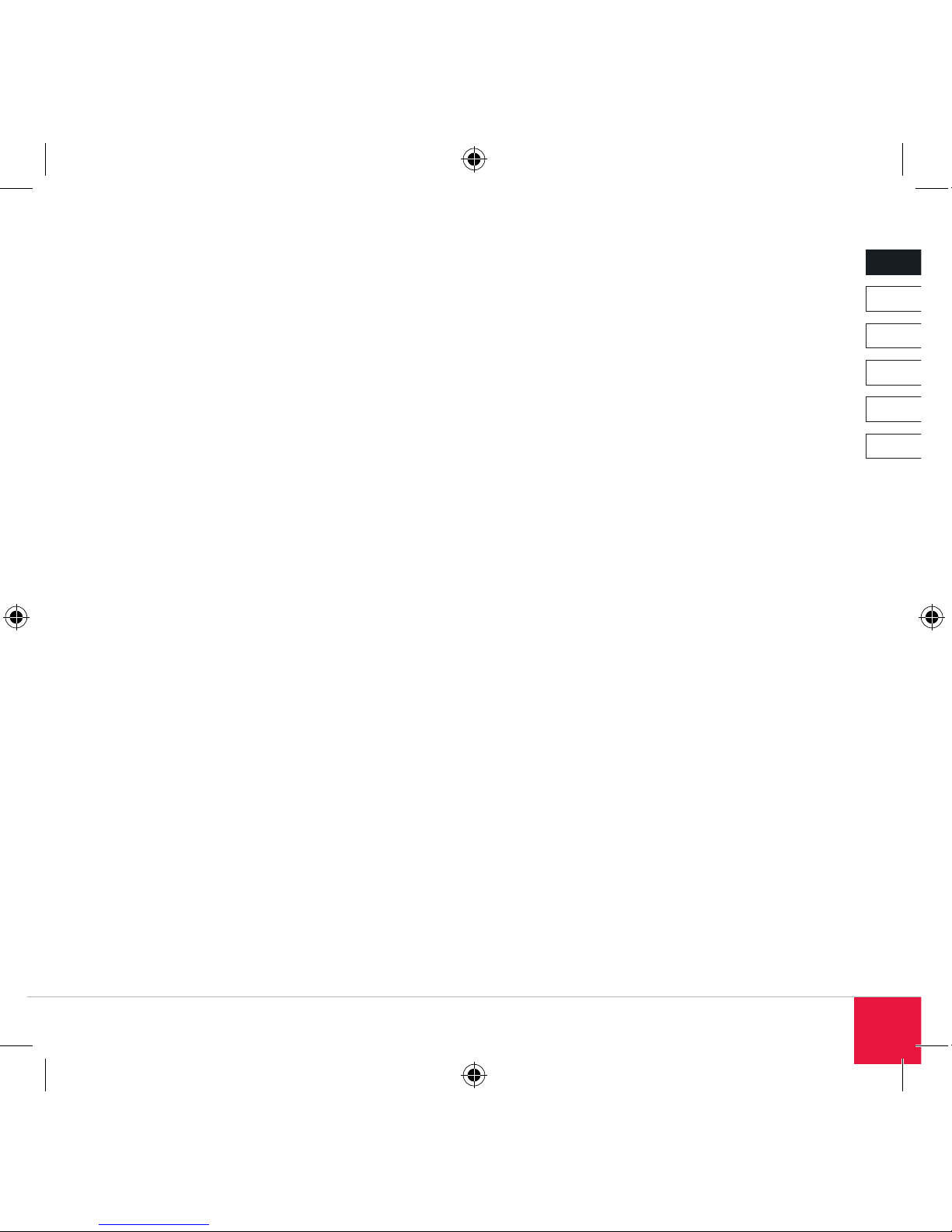
9
DE
DK
IT
ES
FR
EN
Transport der Maus
Verstauen Sie den USB-Empfänger an dem dafür
vorgesehenen Platz in der Mitte des Batteriefachs,
wenn Sie die Maus transportieren möchten
und achten Sie darauf, dass die Modusklappe
geschlossen ist.
Lebensdauer der Batterien
Schalten Sie bei längerem Nichtgebrauch der
Maus und beim Transport die Maus aus, indem Sie
den An-/Ausschalter auf der Unterseite auf „Off“
stellen. Entnehmen Sie bei Nichtgebrauch über
mehrere Tage oder Wochen die Batterien aus dem
Batteriefach.
Fehlerbehebung
Der Cursor bewegt sich nicht
Stellen Sie sicher, dass die Maus eingeschaltet ist.
Der An-/Ausschalter auf der Unterseite der Maus
muss dazu auf „On“ stehen.
Maus und Empfänger bleiben auch in ausgeschaltetem Zustand synchronisiert. Sollte die Verbindung
trotzdem einmal abbrechen, folgen Sie bitte den
Anweisungen im Kapitel „Synchronisieren von
Maus und Empfänger“.
Der Cursor bewegt sich kaum oder ruckartig
Optische Mäuse funktionieren am besten auf
nichtreflektierenden Flächen. Glasoberflächen oder
weiße Flächen sind nicht geeignet.
Stellen Sie sicher, dass Sie sich innerhalb der maximalen Reichweite von 10 m zwischen Empfänger
und Maus befinden.
Prüfen Sie die Batteriestatusleuchte. Wenn diese
grün blinkt, müssen die Batterien neu geladen
werden. Folgen Sie dazu den Anweisungen im
Kapitel „Laden der Batterien“.
Möglicherweise stört ein anderes Funkgerät in
der Nähe die Funkfrequenz. Stellen Sie Maus und
Empfänger auf eine andere Funkfrequenz ein.
Folgen Sie dazu bitte den Anweisungen im Kapitel
„Synchronisieren von Maus und Empfänger“.
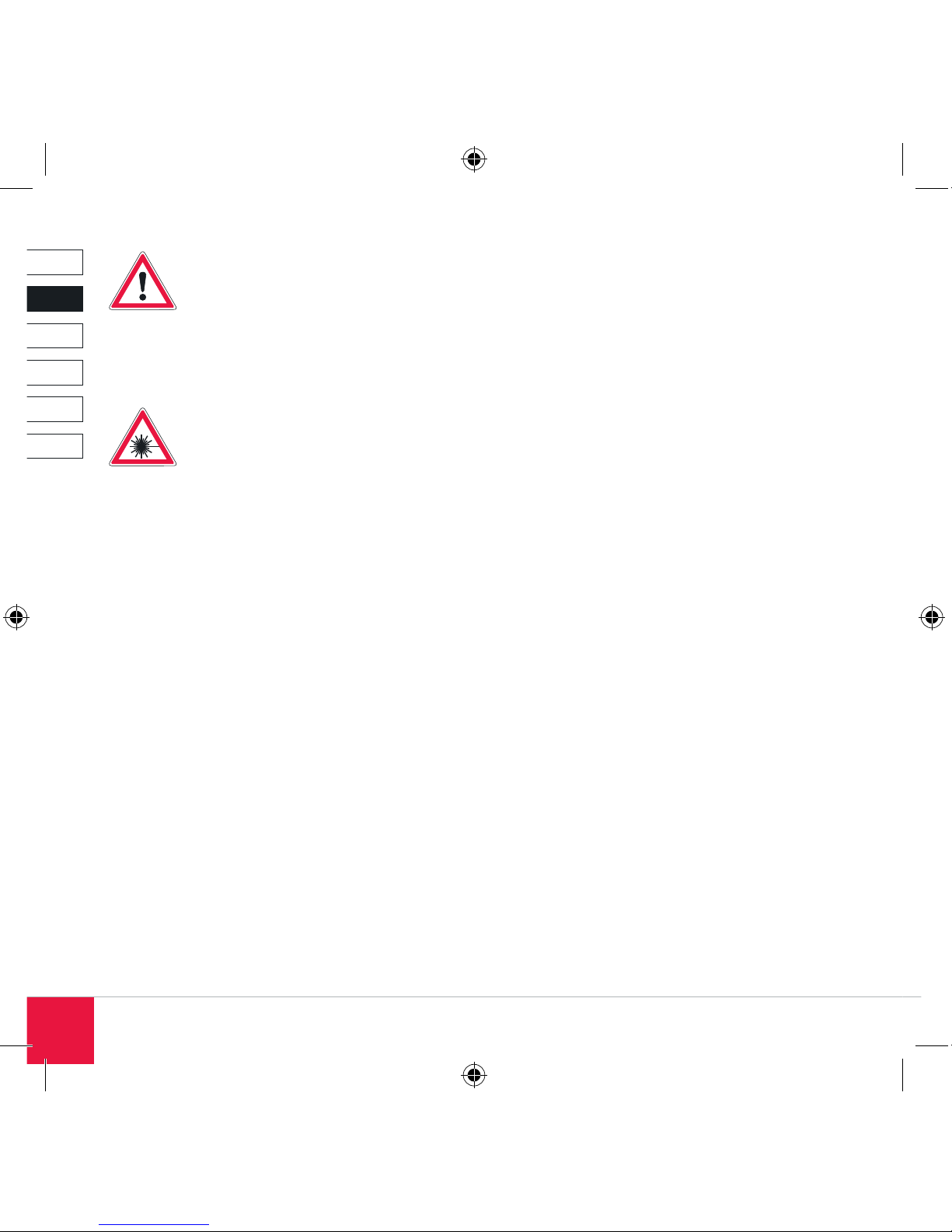
DE
DK
IT
ES
FR
EN
10
Important!
Before using this product please
read all the safety and warning
notices given in the manual. Please
also keep this manual in a handy place for future
reference.
Laser
This product uses a Class II
laser (wavelength: 650nm, power:
<1mW). Never look directly at the
laser beam and never point the
beam into a person’s or pet’s eyes. This may
cause considerable damage to the eyes and may
even lead to blindness.
Potential Long-term Injury
Some experts are of the opinion that the use and
handling of a mouse may lead to health problems
with the hands, wrists, arms, neck and/or back.
Please seek specialist medical advice if you notice
any pain, numbness or weakness at any of these
areas.
Disclaimer of Liability
Jöllenbeck GmbH accepts no liability whatsoever
for any product deficiencies or injuries caused to
people due to careless, improper or incorrect use
of the product or use of the product for purposes
not recommended by the manufacturer.
Troubleshooting/Repairs
Do not attempt to service or repair the product
yourself; leave any repairs to qualified personnel.
Do not attempt to modify the product in any way as
doing so will invalidate the warranty.
Moisture/Heat
Do not use the product near water (e.g. sinks, bath
tubs etc.), and keep it away from damp conditions;
areas where liquids are likely to drip, splash or
be sprayed; as well as rain. Do not expose the
product to high temperatures, high humidity or
direct sunlight.
Cleaning
Use a soft, dry cloth to clean the product. Do not
allow the product to come into contact with benzene, paint thinners or other such chemicals.
Intended Use
The product must only be used in conjunction with
the original parts intended for it. The product must
only be used in dry, interior rooms. Intended use
includes adherence to the specified installation
instructions.
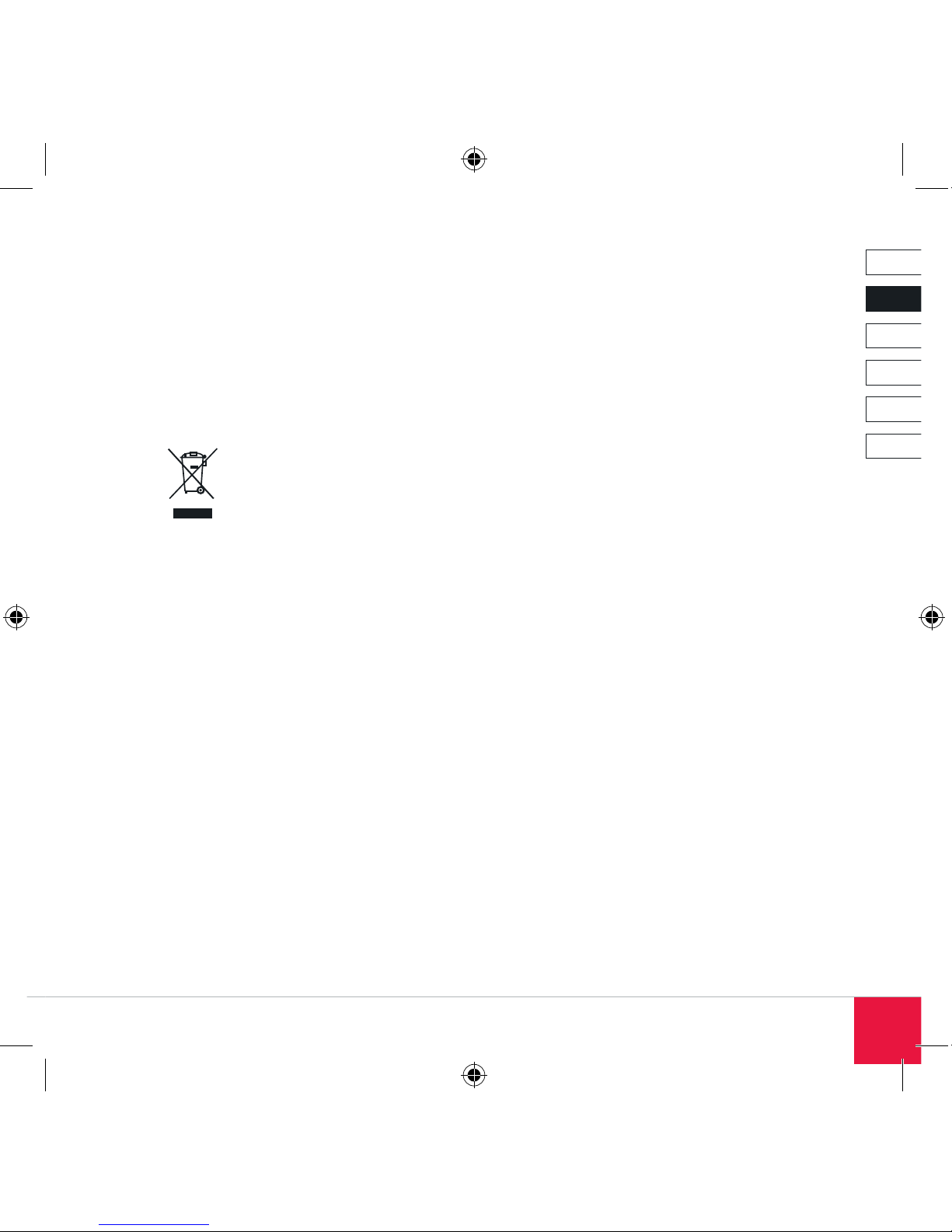
DE
DK
IT
ES
FR
EN
11
Handling Batteries
Keep batteries out of children‘s reach. Only use the
specified battery types. Never mix old, new or different types of battery. Always replace old or weak
batteries promptly.
Dispose of your old batteries in accordance with
local regulations.
Disposal
The markings on the product and on the
associated literature show that this product must not be disposed of together
with normal household waste at the end
of its useful life. Please dispose of this
device separately from other waste in order not to
cause harm to the environment or human health
through uncontrolled refuse disposal.
Recycle the device to facilitate the sustainable
recycling of material resources.
Private users should contact the dealer from whom
the product was bought, or the authorities responsible for recycling, to find out how to recycle the
device in an environmentally friendly way.
Commercial users should ask their suppliers and
consult the sales contract terms. This product
must not be disposed of together with other
commercial waste.
Warranty
We provide a manufacturer’s guarantee of 2 (two)
years on this product in respect of workmanship
and all built-in components.
Technical Support
Our Technical Support team is there for you in
the event of any questions or problems. Visit our
website at http://www-speed-link.com or send an
email to: support@speed-link.com
Declaration of Conformity
Jöllenbeck GmbH hereby declares that the product
Wireless Presenter Mouse SL-6391-SBK conforms to the basic requirements, and other relevant
provisions, of Directive 1999/5/EC.
You can request a copy of the complete declaration of conformity from the address given on the
last page.
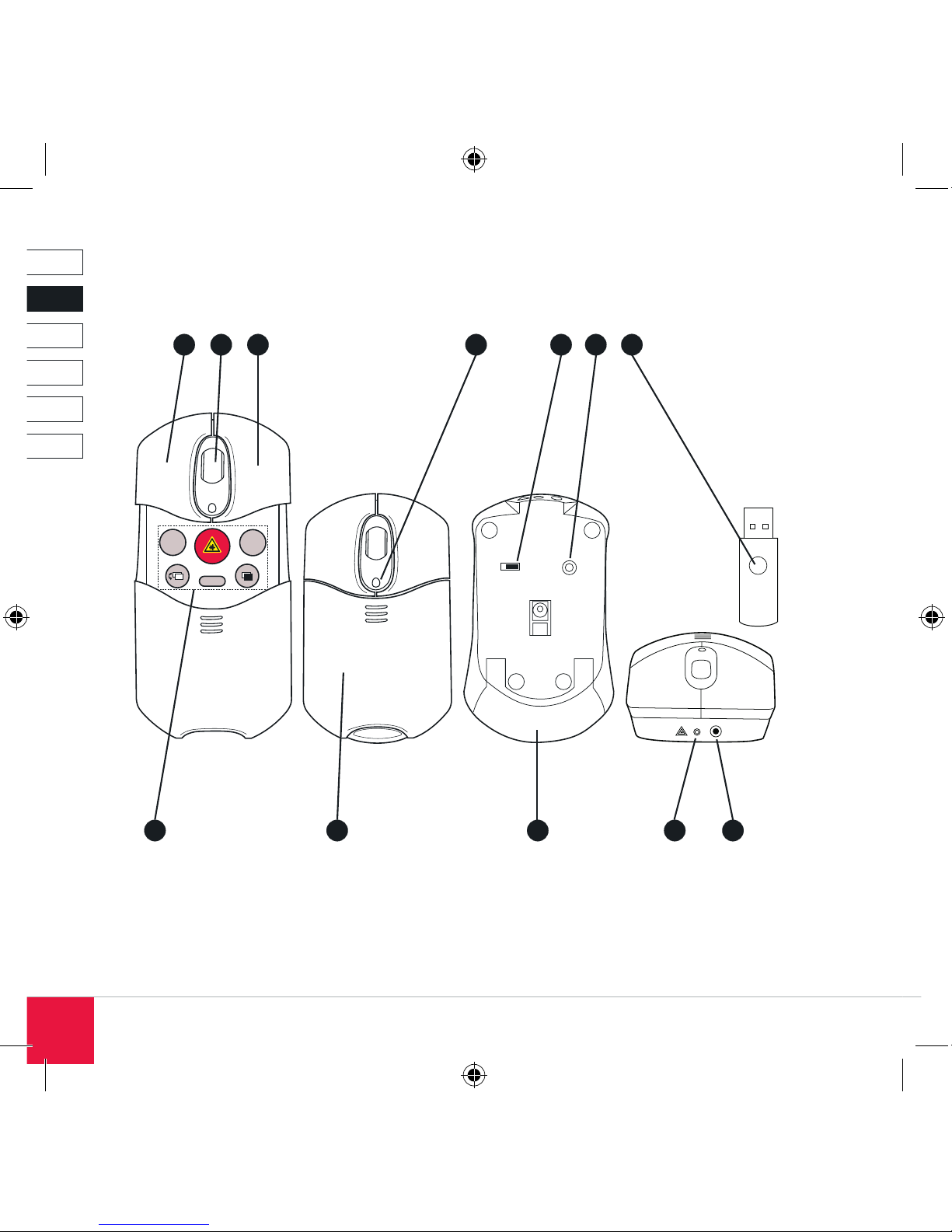
DE
DK
IT
ES
FR
EN
12
‹
›
F5/Esc
1
11108
7
6543296
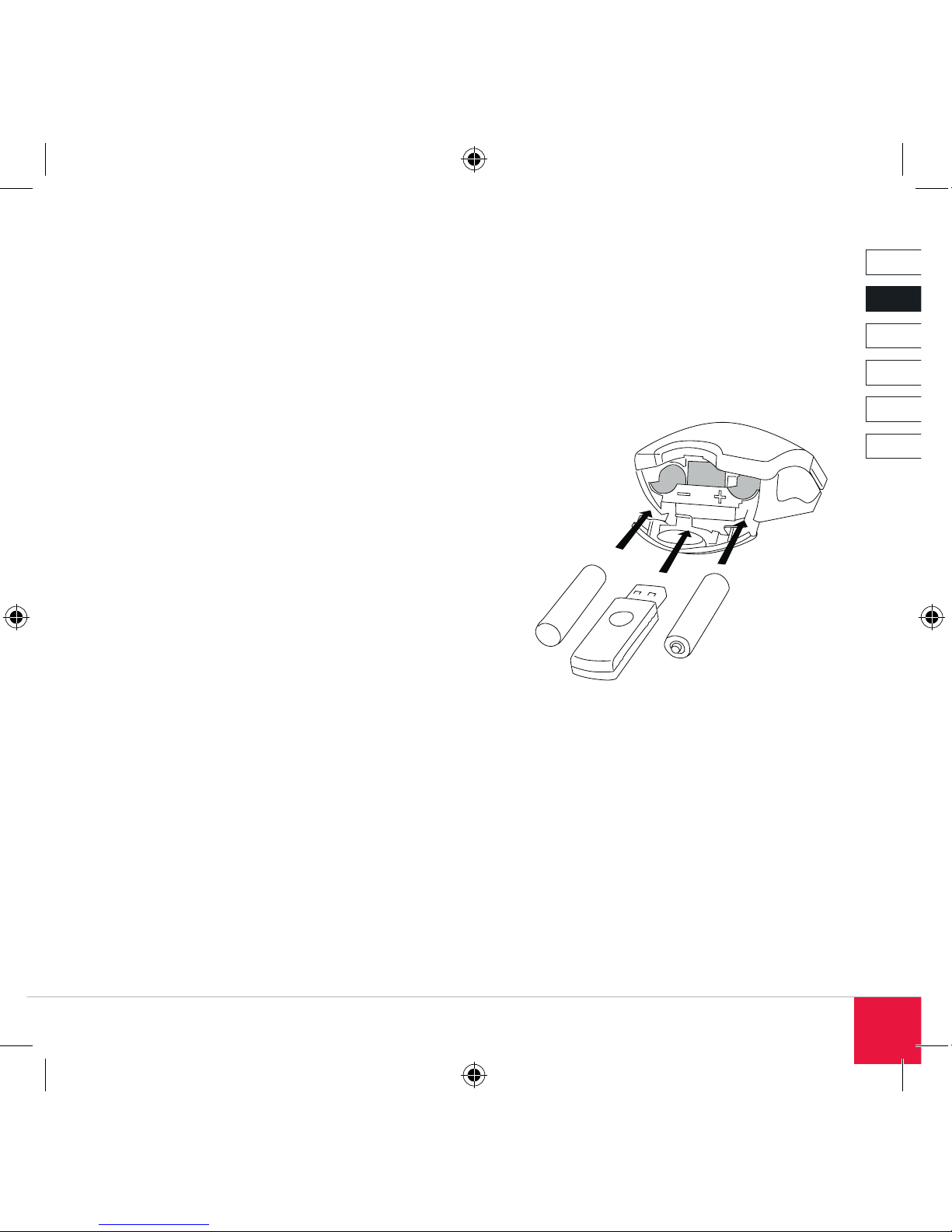
DE
DK
IT
ES
FR
EN
13
What’s Included
• Wireless Presenter Mouse
• USB receiver
• 2xAAA rechargeable batteries
• USB charge cable
• User manual
System Requirements
• Windows 2000/XP/Vista
• Mac OS X or higher (limited presentation mode
functionality)
• 2 free USB ports (for the receiver and charge
cable)
Controls
(1) Left mouse button
(2) Scroll-wheel with scroll-wheel button
(3) Right mouse button
(4) Battery status LED
(5) On/off switch
(6) ID buttons
(7) Presentation buttons
(8) Mode cover
(9) Battery compartment cover
(10) Laser pointer
(11) Socket for the USB charge cable
Setting up the Mouse
Inserting the batteries
Open the battery compartment by pressing the
battery compartment button. Insert the batteries
into the slots on the left and right of the battery
compartment as per the illustration.
NOTE: Only use the rechargeable batteries that
are provided. Never use alkaline batteries or any
other type of non-rechargeable battery in this
product. If the original rechargeables need to be
replaced then only use rechargeable batteries
and never mix old and new batteries.
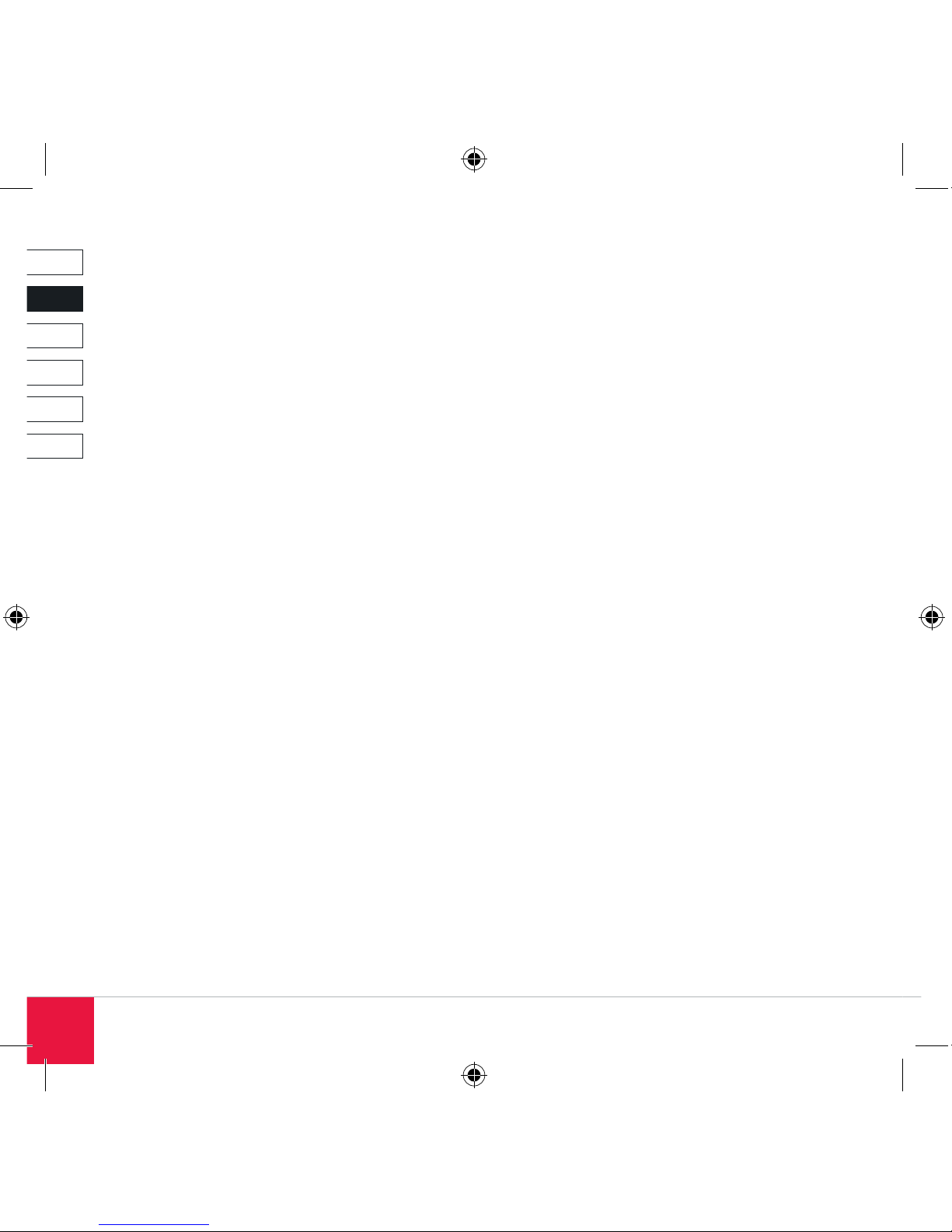
DE
DK
IT
ES
FR
EN
14
Removing the USB receiver
Open the battery compartment as described
unless it is already open. Remove the USB receiver
which is located in the middle of the battery compartment; close the battery cover after that.
Connecting the Mouse
Connecting the USB receiver
Remove the USB receiver as described from the
battery compartment. Start your operating system
and plug the USB receiver into any free USB port
on your computer. The LED on the receiver will
now light up blue.
Switching on the mouse
Switch the mouse on by setting the on/off switch
on the underside of the mouse to “On”. The
operating system will automatically detect that a
new device has been connected and will install the
necessary driver.
Synchronising the mouse and receiver
The Wireless Presenter Mouse should work straight
out of the box as the mouse and receiver have
already been factory synchronised to the same
frequency. If the mouse doesn’t work then you will
need to synchronise the mouse and receiver at a
new frequency. To do that, carry out the following
steps:
1. Press the ID button on the USB receiver (which
should already be plugged in)
2. Press the ID button on the underside of the
mouse (which should already be switched on)
The mouse and receiver will now configure a new,
common frequency and should now work perfectly.
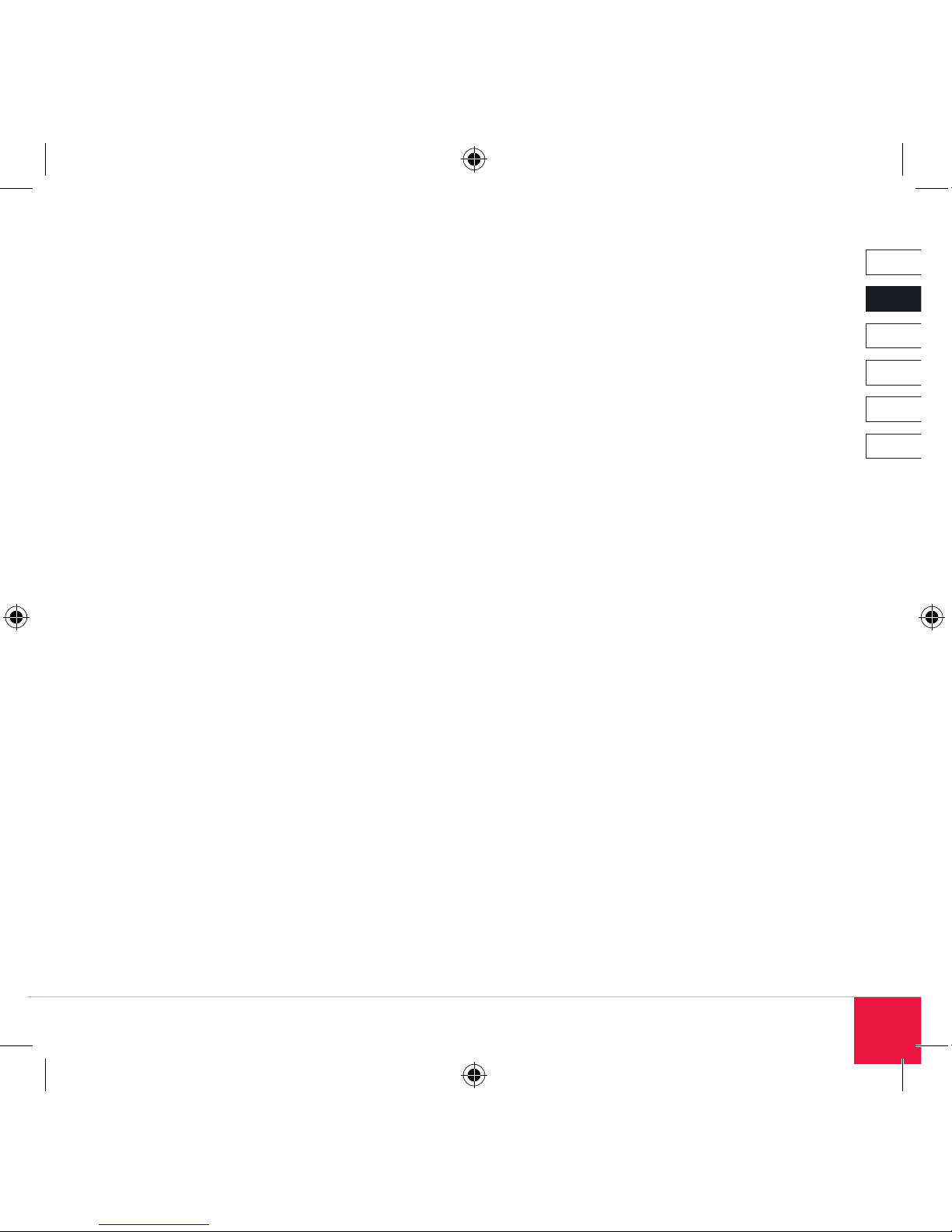
DE
DK
IT
ES
FR
EN
15
Charging the batteries
First, charge the supplied batteries before using
the product. The mouse will remain fully operational
whilst the batteries are being charged. The initial
charge will take roughly 4 hours. The time taken
for subsequent charges will vary depending on the
remaining power in the batteries. The battery status
LED will flash green when the batteries are weak.
1. Plug the USB connector on the charge cable
into any free USB port on your computer.
2. Plug the mouse charging connector on the
charge cable into the charging socket on the
front of the mouse.
The batteries will now be charged. As soon as the
batteries are fully charged the LED will stay green.
NOTE: To charge the batteries, Windows
users using notebooks should deactivate the
computer’s Hibernation mode. To do that, open
the Windows Control Panel and click on “Power
Options”. Click on the Hibernation tab and
uncheck the box marked “Enable hibernation”.
Using the Mouse
Mouse mode
Whilst the mouse cover is closed the Wireless Presenter Mouse will be in mouse mode. In this mode
you can use the device as a normal PC mouse. In
addition, the left and right mouse buttons and the
scroll-wheel with button function are available to
use. You can configure the mouse options in the
Control Panel under “Mouse”.
The mouse will automatically go into sleep mode to
conserve power after around 10 minutes. To reactivate the mouse, simply press any mouse button.
The mouse will automatically go into sleep mode
even if the charge cable is plugged into it.
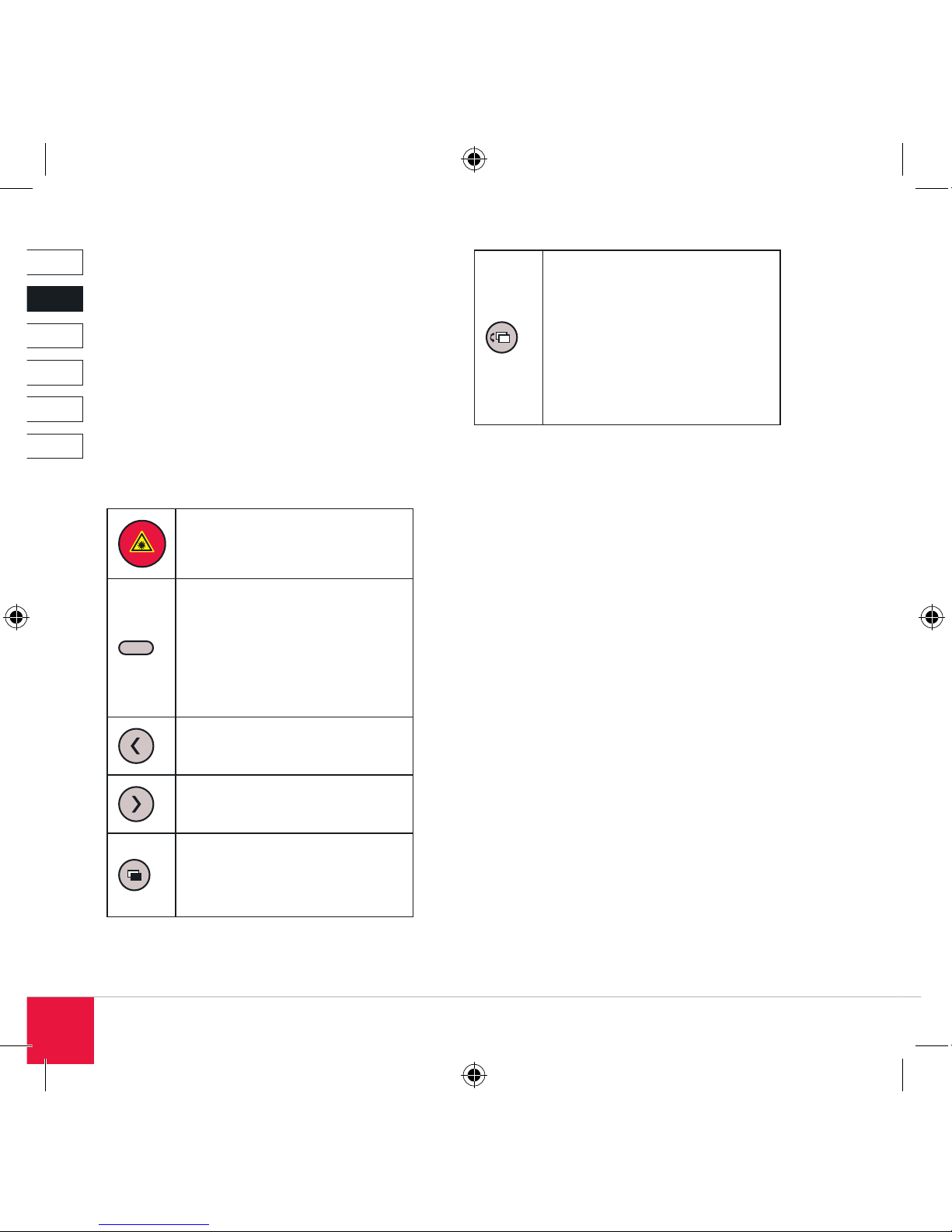
DE
DK
IT
ES
FR
EN
16
Presenter mode
To use the Wireless Presenter Mouse as a
presentation device simply slide the mode cover
backwards until it clicks into place. The device will
automatically switch modes and deactivate the
mouse sensor.
When the mode cover is open you have access to
5 presentation buttons.
The presentation buttons have the following
functions:
Press and hold this button to project
a fine laser beam.
F5/Esc
Press this button to start your
presentation. To do this, PowerPoint
must be the active window.
Pressing the button again ends the
presentation.
This button does not work under Mac
OS X.
Press this button to go back a slide
in the presentation.
Press this button to go forward a
slide in the presentation.
Press this button to display a black
screen instead of the presentation.
Pressing the button again returns
you to the presentation.
Press this button to display a list
of all open programs. Press this
button multiple times until you have
selected the application you require
and then wait for approx. 3 seconds.
The selected application will then be
displayed in the foreground.
This button does not work under Mac
OS X.
To end the presentation mode and to use the
device as a normal mouse simply slide the mode
cover forward again. The mouse sensor will then
be reactivated.
